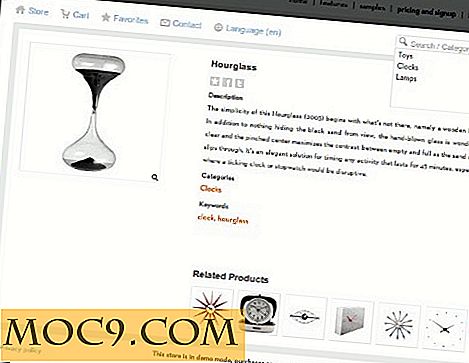Viết các ứng dụng Desktop Cross-Platform trên Linux bằng Lazarus
Lazarus là một môi trường phát triển nhanh như Delphi cho Free Pascal. Nó là mã nguồn mở và chạy trên Windows, Linux, OS X và thậm chí trên Raspberry-Pi. Các ứng dụng được viết bằng Lazarus có thể được biên dịch lại trên mỗi nền tảng mà không sửa đổi (giả sử bạn không sử dụng bất kỳ API cụ thể của hệ điều hành nào). Điều này có nghĩa là rất dễ dàng để viết các ứng dụng máy tính để bàn đa nền tảng trên Linux.
Để cài đặt Lazarus, bạn có thể cài đặt phiên bản trong kho phân phối của bạn hoặc tải xuống các tệp .DEB hoặc .RPM từ trang tải xuống của dự án. Trên Ubuntu (và các biến thể của nó), bạn có thể cài đặt Lazarus từ kho lưu trữ Ubuntu bằng cách sử dụng:
sudo apt-get cài đặt lazarus
hoặc bấm vào đây để cài đặt từ Trung tâm Phần mềm Ubuntu:
Cài đặt Lazarus từ Trung tâm phần mềm Ubuntu
Lưu ý : Các gói từ các trang tải xuống có thể sẽ mới hơn các gói trong kho.
Nếu bạn đã quen thuộc với môi trường lập trình Delphi hoặc với lập trình trong Pascal, thì việc sử dụng Lazarus nên tương đối thẳng về phía trước. Hướng dẫn này sẽ giả định rằng bạn có ít nhất một kiến thức về Pascal và phát triển ứng dụng đồ họa. Bạn có thể nhận được một giới thiệu rất cơ bản về Free Pascal trong các chương trình viết Pascal của chúng tôi trên một Raspberry Pi Sử dụng hướng dẫn FPC.
Sau khi cài đặt, bạn có thể bắt đầu chương trình thông qua máy tính để bàn hoặc bằng cách chạy "lazarus" từ dòng lệnh.
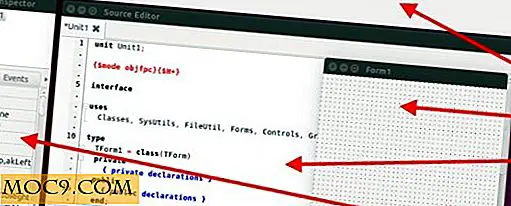
IDE có bốn cửa sổ chính. Dọc trên cùng là bảng điều khiển Lazarus chính với quyền truy cập vào thanh trình đơn và thanh công cụ. Ở bên trái là trình kiểm tra đối tượng và bên phải là trình soạn thảo mã nguồn. Các nhà thiết kế mẫu có xu hướng nổi và đôi khi có thể khó xác định vị trí. Cách nhanh nhất để tìm thấy nó (nếu bạn không thể nhận được con chuột của bạn vào nó) là bấm vào menu Windows và sau đó vào tên của biểu mẫu (đó là form1 theo mặc định).
Trước khi bắt đầu phát triển bất kỳ, bạn cần lưu dự án và tệp nguồn mặc định. Nhấp vào "File -> Save" và lưu các tập tin trong một thư mục thích hợp. Bạn có thể sử dụng tên mặc định cho dự án này hoặc bạn có thể nhập tên của riêng mình. Nó không thực sự quan trọng ở đây vì đây sẽ là một dự án thử nghiệm đơn giản. Đối với một dự án thực sự, bạn sẽ cần đặt tên cho tệp dự án và tệp nguồn một cách thích hợp.
Để bắt đầu viết một ứng dụng máy tính để bàn rất đơn giản, bạn cần phải thêm một số phần tử giao diện người dùng vào biểu mẫu. Ứng dụng ví dụ mà chúng ta sẽ xây dựng ở đây có một nhãn văn bản sẽ nhắc bạn nhập tên của bạn và một hộp chỉnh sửa cho đầu vào của người dùng. Bất cứ khi nào người dùng nhập một chữ cái, một nhãn văn bản thứ hai sẽ được cập nhật với một tin nhắn chúc mừng cho người dùng. Nó rất đơn giản và gần như hoàn toàn vô dụng; tuy nhiên, nó thể hiện các nguyên tắc cơ bản của việc viết một ứng dụng máy tính để bàn.
Đầu tiên nhấp chuột vào đối tượng “TLabel” trong khung Standard của cửa sổ chính Lazarus. Biểu tượng của nó là các chữ cái “Abc” với chữ “A” được gạch dưới. Bây giờ bấm vào một nơi nào đó về phía trên bên trái của biểu mẫu trong trình thiết kế (form1). Một thành phần nhãn sẽ được thêm vào với văn bản “Label1.” Trong Object Inspector, tìm thuộc tính Caption cho Label1 và thay đổi nó thành “Tên của bạn là gì?”

Nhấp vào thành phần "TEdit" trong khung Tiêu chuẩn và nhấp vào biểu mẫu, ngay bên dưới nhãn được thêm ở trên. Thay đổi kích thước nó để bao gồm khoảng hai phần ba của biểu mẫu. Tìm thuộc tính Text của Edit1 và xóa chuỗi “Edit1”, để trống thuộc tính.

Bit cuối cùng của thiết kế giao diện người dùng là thêm một nhãn khác bên dưới hộp chỉnh sửa và thay đổi chú thích thành “Tôi sẽ nói xin chào khi tôi biết tên của bạn!”

Nhấp vào “Edit1” và chọn panel “Events” trong Object Inspector. Bấm đúp vào trường trống bên cạnh “OnChange.” Điều này sẽ tạo ra một hàm trong mã nguồn có tên “TForm1.Edit1Change.” Con trỏ sẽ được đặt bên trong hàm, sẵn sàng cho bạn nhập một số mã.

Giữa “bắt đầu” và “kết thúc”, hãy nhập dòng mã sau đây:
Label2.Caption: = 'Hello, ' + Edit1.Text;
Mã nói rằng bất cứ khi nào hộp chỉnh sửa (Edit1) được thay đổi, nhãn sẽ được thay đổi thành chuỗi "Xin chào", được nối với văn bản trong hộp chỉnh sửa. Nói cách khác, nếu tôi gõ "Gary" vào hộp soạn thảo, thì Label2 sẽ được đặt thành "Xin chào, Gary".
Nhấp vào biểu tượng đĩa mềm (hoặc sử dụng File-> Save) để lưu tệp và sau đó chạy ứng dụng bằng cách nhấp vào hình tam giác màu xanh lá cây (hoặc nhấn F9).

Bây giờ bạn có thể thử nghiệm với tất cả các thành phần khác được cung cấp bao gồm các nút, hộp danh sách, thanh tiến trình, hộp thoại thông dụng và nhiều hơn nữa.
Dự án Free Pascal có tài liệu phát triển toàn diện, cùng với cộng đồng người dùng sôi động. Tương tự, IDE Lazarus cũng có tài liệu mở rộng và có một bộ diễn đàn bao gồm cả ngôn ngữ Free Pascal và Lazarus.
Nếu bạn có bất kỳ câu hỏi nào về ví dụ ở trên, vui lòng sử dụng phần nhận xét bên dưới để hỏi bất kỳ câu hỏi nào.